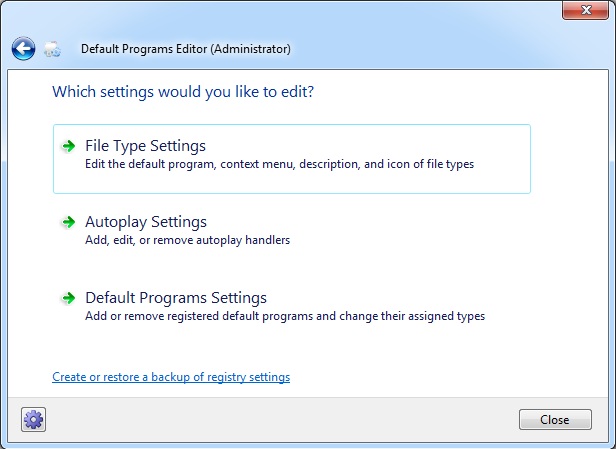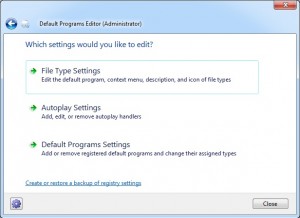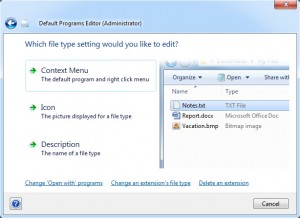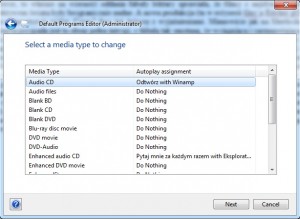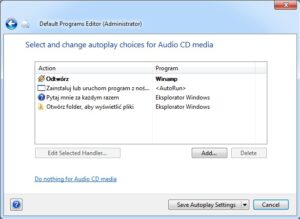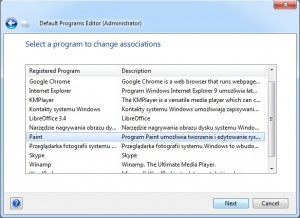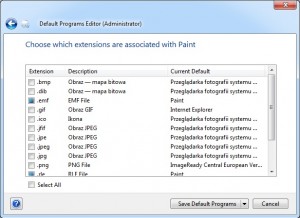Wkurza cię to, że jakiś konkretny typ plików otwierany jest domyślnie przez niekoniecznie lubiany przez ciebie z programów? Chcesz to zmienić? Możesz tego dokonać bezpośrednio w ustawieniach systemu Windows, ale możesz też z korzystać z pomocy programu Default Programs Editor.
Tym bardziej, że program ten ma też kilka innych, przydatnych funkcji.
Do wszystkich dostęp mamy bezpośrednio z okna głównego programu, gdzie do wyboru otrzymujemy trzy kategorie działań:
– File Type Settings
– Autoplay Settings
– Default Programs Settings
Wybierając File Type Settings zmieniamy ustawienia dla menu kontekstowego, ikony i opisu każdego typu plików z osobna. Szerzej mówiąc, mamy tutaj możliwość określenia, jakie akcje mają się wyświetlić po kliknięciu PPM na pliku określonego typu, a także jaka ikona ma reprezentować i jaki opis ma widnieć przy danym rodzaju plików.
Autplay Settings odpowiedzialny jest za ustawienia tzw. autostartu różnych nośników pamięci zaaplikowanych przez użytkownika do komputera, jak chociażby pendrive, czy płyty CD/DVD.
Polega to na określeniu, co system ma uczynić w przypadku włożenia do napędu np. czystej płyty, czy płyty z zawartością plików muzycznych.
Wreszcie Default Programs Settings służy do zmieniania programów domyślnych służących do otwierania danego typu plików.
W tym celu z wyświetlonej listy pełnej różnych, zainstalowanych w komputerze programów, wybieramy ten najbardziej nas interesujący, po czym klikamy button Next. W kolejnym oknie zaznaczamy, które typy plików mają być domyślnie otwierane w danym programie.
Ten niewielki, zajmujący niespełna 2 MB program z całą pewnością przyda się w uporządkowaniu systemu od strony technicznej, w przyporządkowaniu różnym plikom programów, z których najczęściej korzystamy do ich podglądu i edycji. Nie wprowadza on co prawda czegoś zupełnie nowego, czego nie można dokonać bezpośrednio w samym systemie, ale z drugiej strony wszelkie zmiany, o których wspomniano powyżej, dzięki Default Programs Editor można wprowadzić szybciej i łatwiej, bo ten jest przejrzysty i prosty w obsłudze.
Informacje o programie:
Nazwa: Default Programs Editor
Licencja: Program darmowy
Link: Strona domowa